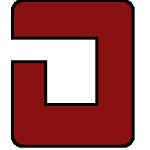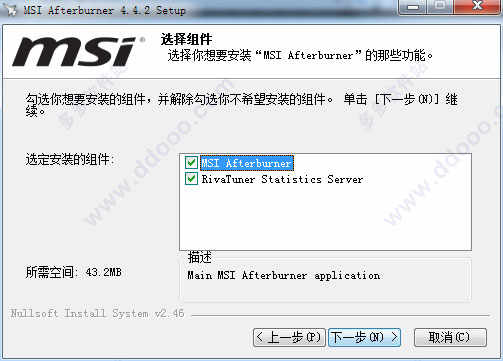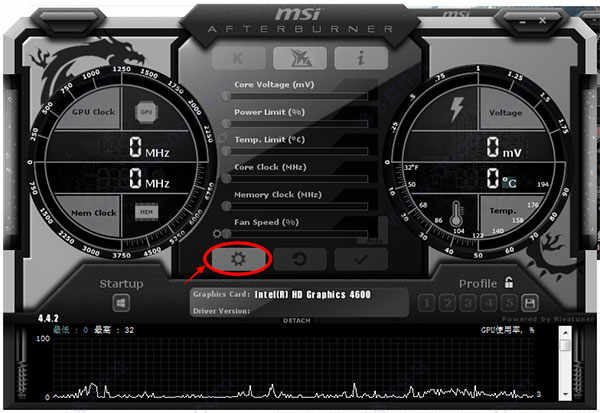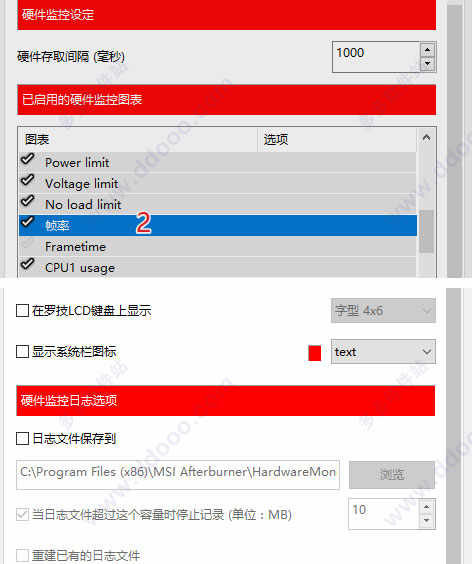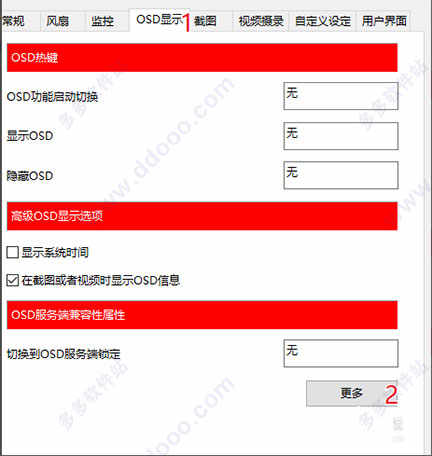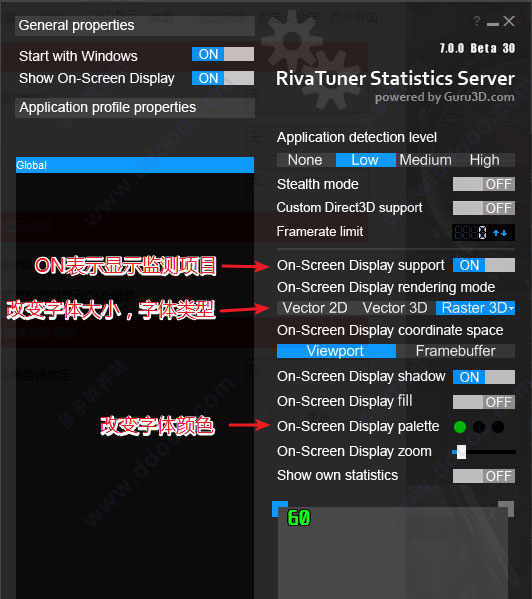详细介绍
afterburner官方中文版是由微星官方出品的一款通用显卡工具软件。它采用与Rivatuner一样的内核使其同时支持众多不同型号的显卡,在目前的显卡超频软件里,AfterBurner的兼容性算是最好的了,已然成为显卡玩家最常用最流行的工具软件,并且官方同样推出的适合国内用户使用的afterburner中文版,其易用性和功能都很出色。
afterburner中文版在超频的时候非常方便,显卡的核心频率、显存频率、电压、风扇转速都可以调节,同时,它还具备状态监控功能,以及类似Furmark那样的稳定性测试Kombuster,还有类似Fraps的游戏FPS监测功能和新近增加的手机遥控功能,非常丰富,有兴趣的朋友不妨下载体验!

afterburner官方中文版功能特色
1、显卡超频
打开AfterBurner主界面之后,显卡当前工作状态详尽的展现在我们眼前。主界面左侧为控制部分,可以对GPU电压,核心频率,显存频率和风扇转速(需硬件支持)等进行实时调节。而右边部分则是监控部分,可以实时显示核心频率、GPU温度、显存占用率等。
2、视频摄录
其实AfterBurner是有视频摄录的,在主界面点击settings即可看到相关的设置。软件提供了包括原始流在内的三种格式,适合不同要求及不同配置。经过实际测试,RTV1格式不仅压缩速度快,而且质量较高,可以代替fraps作为游戏录制软件使用。
afterburner官方中文版使用教程
1、下载软件压缩包文件,点击“MSIAfterburnerSetup442.exe”根据提示安装,默认简体中文,点击“OK”即可,在组件选择界面,一定要在”rivatuner statistics server“前打勾,如下图所示:
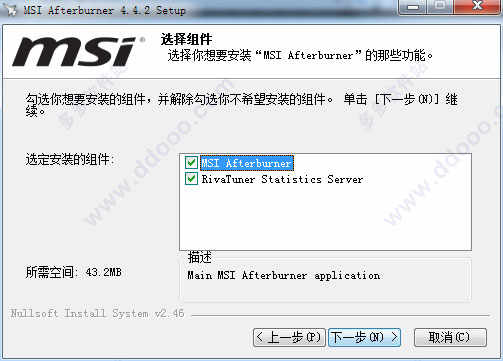
2、安装完成后,打开MSI Afterburner,点击齿轮形状的设置按钮
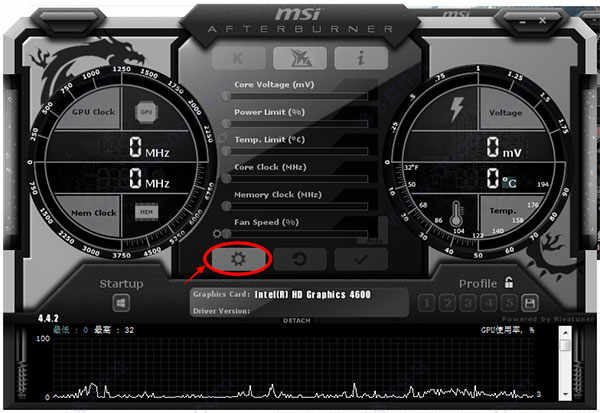
3、进入MSI Afterburner设定界面后,选择:
①监控;
②在”已启用的硬件监控图表“点击你想监控的项目,以帧率为例,使帧率项变成高亮的蓝色;
③拉动页面到最底部,在”在OSD上显示“前的方框打勾;
要监测其他项目的话,就重复2和3(有点不人性化),最后点击确定。
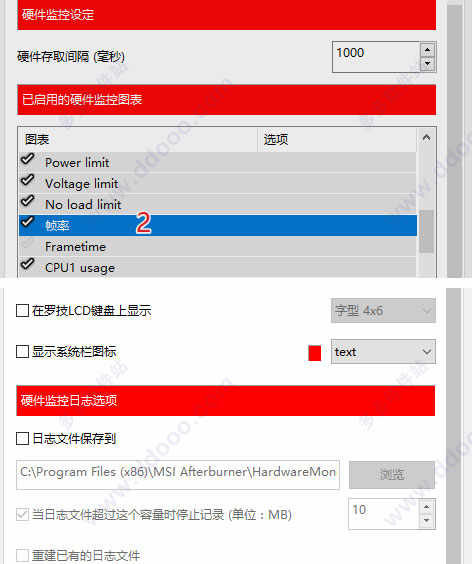
4、如果要调整显示字体类型、颜色、显示位置等,选择:
①点击”OSD显示“
②选择“更多”
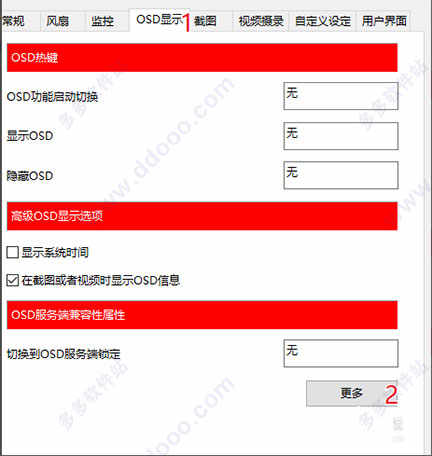
5、详细的调整项目参考下图
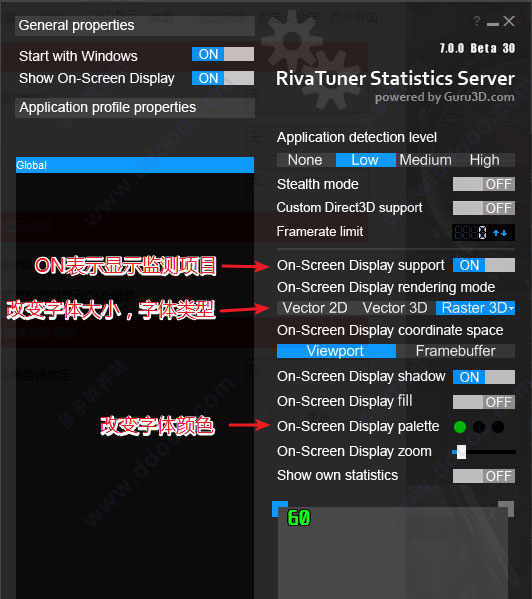
更新日志
v4.4.2版本重点加入了OSD硬件监控图表功能,玩游戏的时候也可以随时看清显卡运行状态,包括核心/显存频率、核心占用率、核心温度、风扇转速,以及游戏帧率等等,并且会以数字、曲线图两种方式同时展示。
这样在玩游戏的时候,你就能随时知道系统状态了,尤其是万一出现帧率骤降、温度暴涨的状况,更方便查清问题根源。
该功能可以支持最新的DX12、Vulkan游戏,但由于部分游戏厂商的反作弊机制,不一定保证都能用,尤其是EA、育碧,相关方面正在沟通解决。